Cómo eliminar el malware de puerta trasera NICECURL
![]() Escrito por Tomas Meskauskas el
Escrito por Tomas Meskauskas el
¿Qué tipo de malware es NICECURL?
NICECURL es un malware backdoor basado en VBScript capaz de descargar módulos adicionales, incluidos módulos creados para recopilar diversa información y ejecutar comandos arbitrarios. Se sabe que NICECURL se distribuye a través de campañas de spear-phishing y se controla mediante HTTPS. Otro malware backdoor distribuido por los mismos ciberdelincuentes se llama TAMECAT.

Más información sobre NICECURL
Las amenazas pueden utilizar NICECURL para extraer información confidencial de los sistemas comprometidos. Su objetivo pueden ser identificadores personales como nombres, direcciones y datos de contacto. También pueden utilizar el malware para recopilar datos financieros, como números de tarjetas de crédito, credenciales bancarias e información de pagos en línea.
Además, NICECURL podría emplearse para recopilar credenciales de inicio de sesión de cuentas en línea, incluidos nombres de usuario y contraseñas. Esta información puede permitir a los autores de las amenazas acceder a las cuentas de correo electrónico, perfiles de redes sociales y otros servicios en línea de las víctimas, lo que les permitiría explotar la información personal y lanzar nuevos ataques (por ejemplo, campañas de phishing).
Como se mencionó en la introducción, NICECURL es capaz de ejecutar ciertos comandos. Un comando notable incluye la descarga y ejecución de archivos. Este comando en particular tiene el potencial de mejorar la funcionalidad de NICECURL y permitir a los actores de amenazas realizar actividades maliciosas adicionales.
Una de las posibles mejoras es la capacidad de soltar cargas útiles adicionales. Estas cargas útiles pueden incluir ransomware, spyware, mineros de criptomoneda y otras formas de malware. El ransomware cifra archivos y pide un rescate a cambio de una herramienta de descifrado. Normalmente, es imposible descifrar los archivos sin herramientas adquiridas a los ciberdelincuentes que están detrás de los ataques de ransomware.
El spyware está diseñado para vigilar en secreto y recopilar información sobre las actividades de un usuario en un dispositivo infectado. Puede capturar las pulsaciones del teclado, vigilar la pantalla y rastrear los hábitos de navegación. Un minero de criptomonedas utiliza el hardware de un ordenador para resolver problemas matemáticos complejos.
Tener un ordenador infectado con un minero de criptomoneda puede provocar una disminución del rendimiento del sistema, un aumento del consumo de electricidad y la pérdida de datos debido a caídas del sistema.
| Nombre | NICECURL virus |
| Tipo de amenaza | Troyanos, virus ladrones de contraseñas, malware bancario, spyware. |
| Nombres de detección (NICECURL) | Avast (Script:SNH-gen [Drp]), Combo Cleaner (Trojan.GenericKD.71699055), ESET-NOD32 (VBS/TrojanDownloader.Agent.ZSM), Kaspersky (HEUR:Trojan.VBS.SAgent.gen), Symantec (Trojan.Gen.2), Lista completa (VirusTotal) |
| Nombres de detección (archivo LNK malicioso) | Avast (Other:Malware-gen [Trj]), Combo Cleaner (Trojan.Generic.35179959), ESET-NOD32 (LNK/TrojanDownloader.Agent.BSJ), Kaspersky (HEUR:Trojan.WinLNK.Agent.gen), Symantec (Scr.Mallnk!gen3), Lista completa (VirusTotal) |
| Síntomas | Los troyanos están diseñados para infiltrarse sigilosamente en el ordenador de la víctima y permanecer en silencio, por lo que no hay síntomas particulares claramente visibles en una máquina infectada. |
| Métodos de distribución | Adjuntos de correo electrónico infectados, anuncios maliciosos en línea, ingeniería social, "cracks" de software. |
| Daños | Robo de contraseñas e información bancaria, suplantación de identidad, incorporación del ordenador de la víctima a una botnet, infecciones adicionales, pérdidas monetarias. |
| Eliminación de Malware | Para eliminar posibles infecciones de malware, escanee su computadora con un software antivirus legítimo. Nuestros investigadores de seguridad recomiendan usar Combo Cleaner. |
Conclusión
Con su capacidad para ejecutar comandos, descargar archivos y ampliar potencialmente su funcionalidad, NICECURL supone un grave riesgo tanto para usuarios individuales como para organizaciones. Por ello, los usuarios deben emplear herramientas de seguridad fiables para proteger sus ordenadores de amenazas como NICECURL y eliminar el malware detectado lo antes posible para evitar posibles daños.
¿Cómo se infiltró NICECURL en mi ordenador?
Se ha observado que los ciberdelincuentes que están detrás de NICECURL distribuyen el malware por correo electrónico. Se sabe que NICECURL se distribuye a través de archivos LNK maliciosos disfrazados de archivos PDF, supuestamente formularios de entrevistas. Una vez abiertos, estos archivos LNK inician la descarga del malware NICECURL.
Los actores de amenazas también utilizan scripts VBS y archivos RAR para atraer a los destinatarios y hacer que ejecuten programas maliciosos. Estas campañas suelen consistir en correos electrónicos que se hacen pasar por organizaciones u otras entidades legítimas. Otros posibles vectores de infección son programas pirateados, herramientas de cracking, anuncios maliciosos, redes P2P, descargadores de terceros, vulnerabilidades de software y canales similares.
¿Cómo evitar la instalación de malware?
Sea escéptico con los correos electrónicos que contengan enlaces o archivos adjuntos. No abra enlaces o archivos en correos electrónicos inesperados o de remitentes desconocidos. Cuando descargue software, limítese a los sitios web oficiales y a las tiendas de aplicaciones, y evite otras fuentes como redes P2P, descargadores de terceros y páginas no oficiales.
Nunca descargues software pirata ni utilices herramientas de crackeo o generadores de claves. Evite hacer clic en anuncios, advertencias o contenidos similares de sitios dudosos. Mantenga actualizados su sistema operativo y todos los programas instalados, y utilice herramientas de seguridad de confianza. Si cree que su ordenador ya está infectado, le recomendamos que ejecute un análisis con Combo Cleaner para eliminar automáticamente el malware infiltrado.
Archivo PDF malicioso diseñado para ejecutar un script que activa la descarga de NICECURL:

Un archivo PDF señuelo descargado durante la inyección de NICECURL:
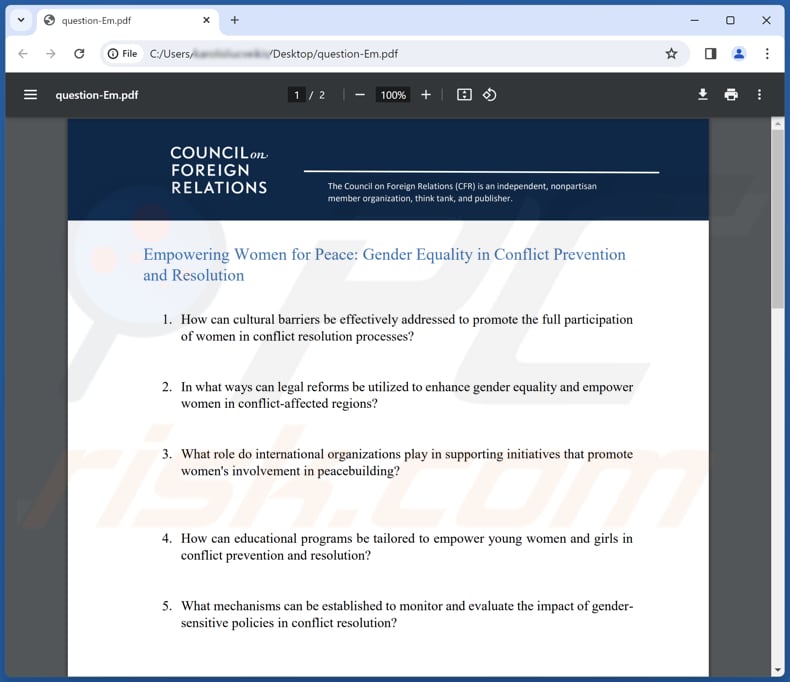
Eliminación automática instantánea de malware:
La eliminación manual de amenazas puede ser un proceso largo y complicado que requiere conocimientos informáticos avanzados. Combo Cleaner es una herramienta profesional para eliminar malware de forma automática, que está recomendado para eliminar malware. Descárguelo haciendo clic en el siguiente botón:
▼ DESCARGAR Combo Cleaner
El detector gratuito verifica si su equipo está infectado. Para usar el producto con todas las funciones, debe comprar una licencia para Combo Cleaner. 7 días de prueba gratuita limitada disponible. Combo Cleaner es propiedad y está operado por Rcs Lt, la empresa matriz de PCRisk. Leer más. Si decide descargar este programa, quiere decir que usted está conforme con nuestra Política de privacidad y Condiciones de uso.
Menú rápido:
- ¿Qué es la NICECURL?
- PASO 1. Eliminación manual del malware NICECURL.
- PASO 2. Comprueba si tu ordenador está limpio.
¿Cómo eliminar malware manualmente?
La eliminación manual de malware es una tarea complicada - normalmente es mejor dejar que los programas antivirus o anti-malware lo hagan automáticamente. Para eliminar este malware recomendamos utilizar Combo Cleaner.
Si desea eliminar el malware manualmente, el primer paso es identificar el nombre del malware que está intentando eliminar. He aquí un ejemplo de un programa sospechoso que se ejecuta en el ordenador de un usuario:

Si ha comprobado la lista de programas que se ejecutan en su ordenador, por ejemplo, utilizando task manager, e identificado un programa que parece sospechoso, debe continuar con estos pasos:
 Descargue un programa llamado Autoruns. Este programa muestra las aplicaciones de inicio automático, el Registro y las ubicaciones del sistema de archivos:
Descargue un programa llamado Autoruns. Este programa muestra las aplicaciones de inicio automático, el Registro y las ubicaciones del sistema de archivos:

 Reinicie el equipo en modo seguro:
Reinicie el equipo en modo seguro:
Usuarios de Windows XP y Windows 7: Inicie su ordenador en Modo Seguro. Haga clic en Inicio, en Apagar, en Reiniciar y en Aceptar. Durante el proceso de inicio del equipo, pulse la tecla F8 del teclado varias veces hasta que aparezca el menú de opciones avanzadas de Windows y, a continuación, seleccione Modo seguro con funciones de red en la lista.

Vídeo que muestra cómo iniciar Windows 7 en "Modo seguro con funciones de red":
Usuarios de Windows 8: Inicie Windows 8 en Modo seguro con funciones de red - Vaya a la pantalla de inicio de Windows 8, escriba Avanzado, en los resultados de la búsqueda seleccione Configuración. Haga clic en Opciones avanzadas de inicio, en la ventana abierta "Configuración general del PC", seleccione Inicio avanzado.
Haga clic en el botón "Reiniciar ahora". Su ordenador se reiniciará en el "Menú de opciones avanzadas de inicio". Haga clic en el botón "Solucionar problemas" y, a continuación, en el botón "Opciones avanzadas". En la pantalla de opciones avanzadas, haz clic en "Configuración de inicio".
Haga clic en el botón "Reiniciar". Su PC se reiniciará en la pantalla de Configuración de inicio. Pulsa F5 para arrancar en Modo seguro con funciones de red.

Vídeo que muestra cómo iniciar Windows 8 en "Modo seguro con funciones de red":
Usuarios de Windows 10: Haga clic en el logotipo de Windows y seleccione el icono de Encendido. En el menú que se abre haga clic en "Reiniciar" mientras mantiene pulsada la tecla "Mayúsculas" del teclado. En la ventana "elegir una opción" haga clic en "Solucionar problemas", a continuación seleccione "Opciones avanzadas".
En el menú de opciones avanzadas seleccione "Configuración de inicio" y haga clic en el botón "Reiniciar". En la siguiente ventana debes pulsar la tecla "F5" de tu teclado. Esto reiniciará su sistema operativo en modo seguro con conexión en red.

Vídeo que muestra cómo iniciar Windows 10 en "Modo seguro con funciones de red":
 Extraiga el archivo descargado y ejecute el archivo Autoruns.exe.
Extraiga el archivo descargado y ejecute el archivo Autoruns.exe.

 En la aplicación Autoruns, haz clic en "Opciones" en la parte superior y desmarca las opciones "Ocultar ubicaciones vacías" y "Ocultar entradas de Windows". Después de este procedimiento, haga clic en el icono "Actualizar".
En la aplicación Autoruns, haz clic en "Opciones" en la parte superior y desmarca las opciones "Ocultar ubicaciones vacías" y "Ocultar entradas de Windows". Después de este procedimiento, haga clic en el icono "Actualizar".

 Comprueba la lista que te proporciona la aplicación Autoruns y localiza el archivo de malware que quieres eliminar.
Comprueba la lista que te proporciona la aplicación Autoruns y localiza el archivo de malware que quieres eliminar.
Debes anotar su ruta completa y su nombre. Tenga en cuenta que algunos programas maliciosos ocultan nombres de procesos bajo nombres de procesos legítimos de Windows. En esta fase, es muy importante evitar eliminar archivos del sistema. Una vez localizado el programa sospechoso que desea eliminar, haga clic con el botón derecho del ratón sobre su nombre y seleccione "Eliminar".

Después de eliminar el malware a través de la aplicación Autoruns (esto asegura que el malware no se ejecutará automáticamente en el siguiente inicio del sistema), debe buscar el nombre del malware en su ordenador. Asegúrese de habilitar los archivos y carpetas ocultos antes de continuar. Si encuentra el nombre de archivo del malware, asegúrese de eliminarlo.

Reinicia tu ordenador en modo normal. Siguiendo estos pasos debería eliminar cualquier malware de su ordenador. Tenga en cuenta que la eliminación manual de amenazas requiere conocimientos informáticos avanzados. Si no dispone de estos conocimientos, deje la eliminación de malware en manos de programas antivirus y antimalware.
Estos pasos pueden no funcionar con infecciones avanzadas de malware. Como siempre, es mejor prevenir la infección que intentar eliminar el malware más tarde. Para mantener tu ordenador seguro, instala las últimas actualizaciones del sistema operativo y utiliza software antivirus. Para asegurarte de que tu ordenador está libre de infecciones de malware, te recomendamos escanearlo con Combo Cleaner.
Preguntas más frecuentes (FAQ)
Mi ordenador está infectado con el malware NICECURL, ¿debo formatear mi dispositivo de almacenamiento para deshacerme de él?
El formateo debe considerarse el último recurso, ya que borrará todos los datos del dispositivo (aunque también eliminará NICECURL). Antes de formatear, prueba a utilizar un software antivirus de confianza para escanear y eliminar NICECURL.
¿Cuáles son los principales problemas que puede causar el malware?
Depende de las capacidades y del tipo de malware. Puede cifrar archivos, robar información confidencial, inyectar más malware, minar criptomonedas y causar otros problemas.
¿Cuál es la finalidad del malware NICECURL?
NICECURL puede descargar módulos adicionales (ampliar sus capacidades) y recopilar datos.
¿Cómo se infiltró NICECURL en mi ordenador?
El malware NICECURL se distribuye a través del correo electrónico. Los actores de la amenaza disfrazan el malware como archivos PDF, concretamente formularios de entrevistas, utilizando archivos LNK maliciosos. Cuando se abren estos archivos, se activa la descarga del malware NICECURL. Además, utilizan scripts VBS y archivos RAR para engañar a los destinatarios y hacer que ejecuten el malware.
¿Me protegerá Combo Cleaner del malware?
Ciertamente, Combo Cleaner tiene la capacidad de detectar y eliminar casi todo el malware conocido. Es importante tener en cuenta que el malware de gama alta a menudo se oculta dentro del sistema. Por lo tanto, realizar un análisis completo del sistema es esencial para garantizar la eliminación de las amenazas ocultas.

▼ Mostrar discusión.